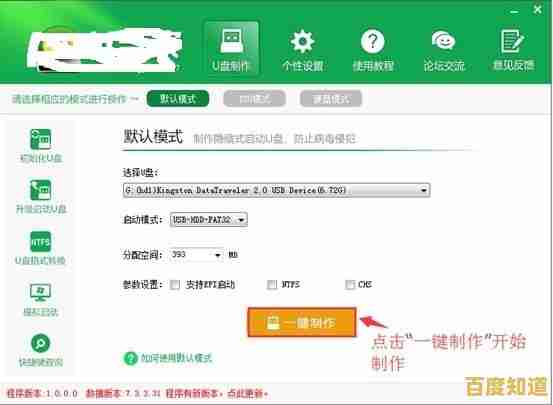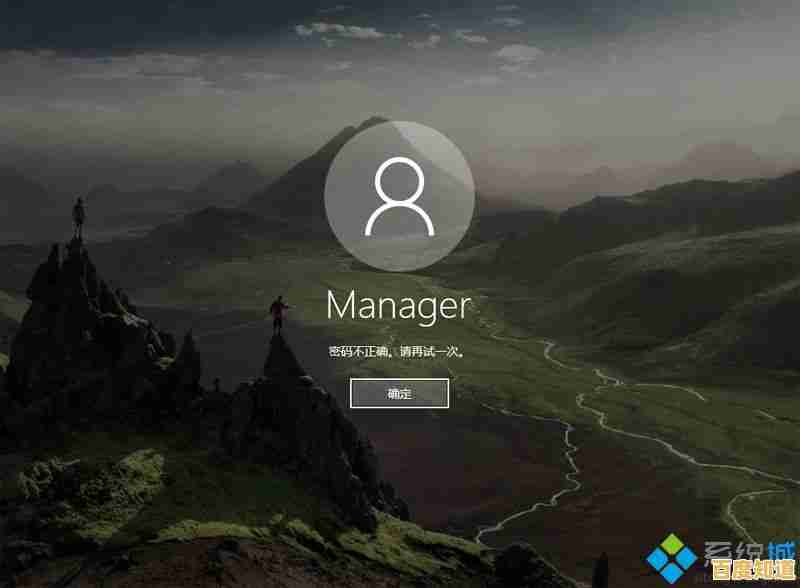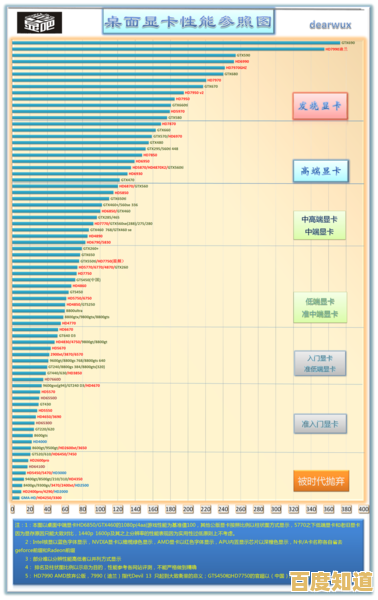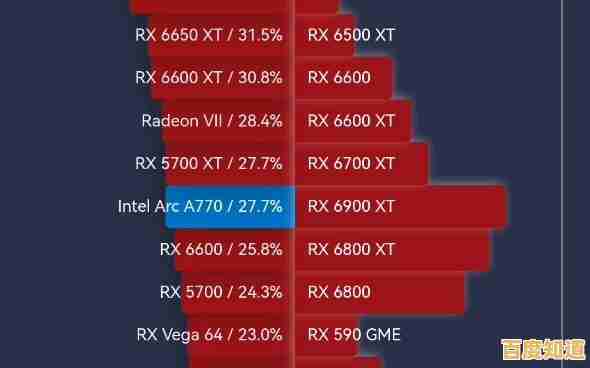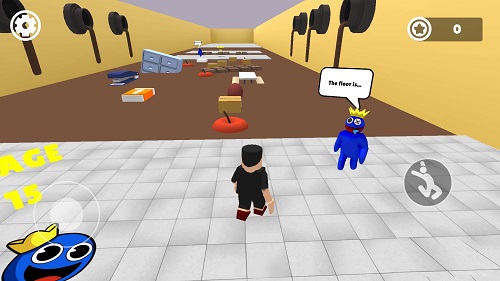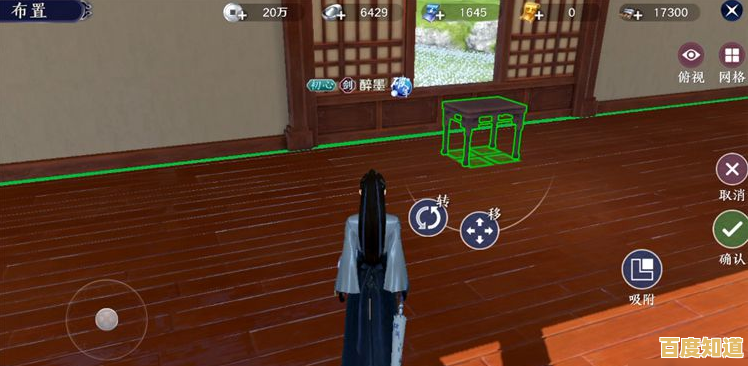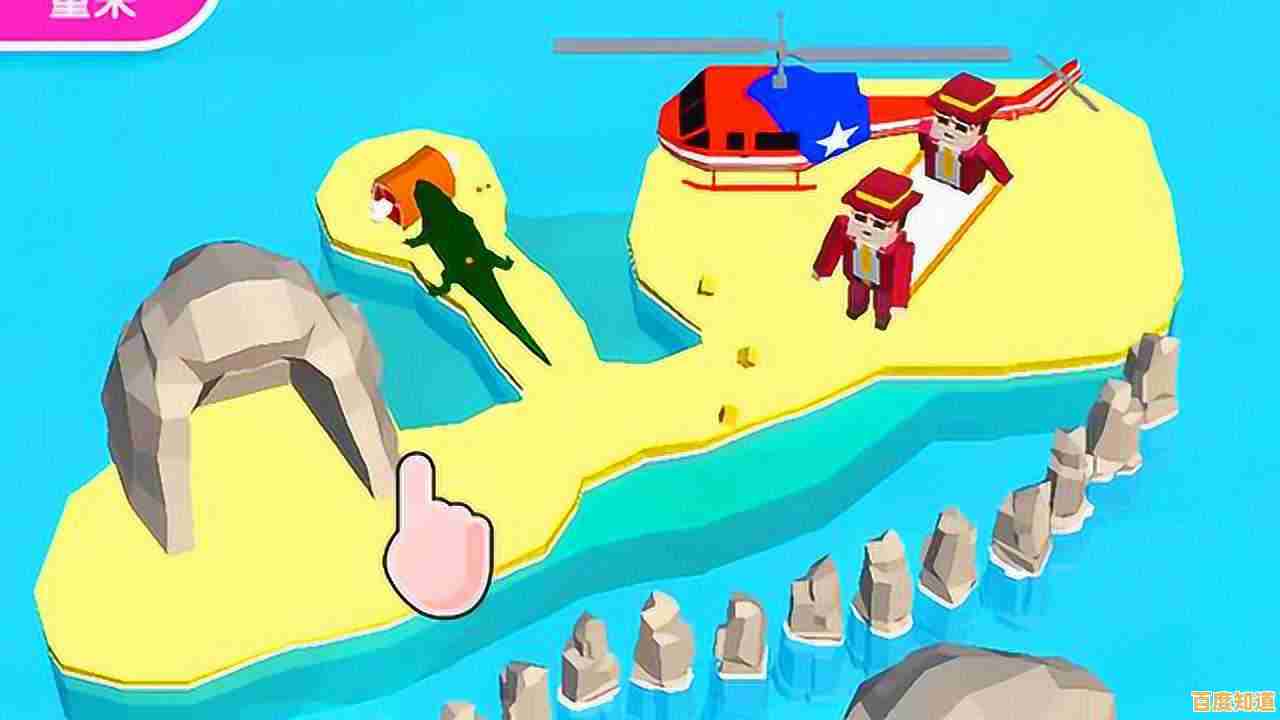电脑重装后开机黑屏的原因分析及有效解决步骤详解
- 问答
- 2025-11-05 03:49:07
- 3
电脑重装系统本应是解决旧问题、让电脑焕然一新的过程,但开机后面对一片漆黑的屏幕,无疑会让人感到焦虑和困惑,这种情况并不少见,其背后原因多种多样,从简单的连接问题到复杂的硬件驱动冲突都有可能,下面将详细分析可能的原因,并提供一步步的解决指南。
原因分析
根据常见的用户反馈和维修经验(来源:知乎“装机之家”、太平洋电脑网论坛综合整理),重装系统后开机黑屏主要可以归结为以下几大类原因:
-
显示信号传输问题: 这是最容易被忽略但又最常见的原因之一,可能是连接显示器和主机的视频线(如HDMI、VGA线)没有插紧,或者插错了位置(独立显卡装好后,却把线插在了主板的集成显卡接口上),显示器本身没有打开或输入源选择错误也会导致“假黑屏”。
-
系统安装不完整或失败: 重装过程并非万无一失,如果在安装过程中遇到突然断电、U盘质量不佳导致数据读取错误、或所下载的系统镜像文件本身已损坏,都可能造成系统没有被正确安装,此时电脑虽然能通过硬件自检,但无法加载完整的操作系统,从而卡在黑屏状态,有时可能会伴有光标或错误提示,但更多时候是纯粹的黑屏。
-
显卡驱动冲突或不兼容: 这是非常典型的原因,特别是在安装了与你的显卡不匹配的驱动程序时,Windows系统(尤其是Windows 10/11)在安装过程中会自动尝试安装驱动,但它提供的“通用驱动”可能并不适合你的特定显卡型号(尤其是较新或较旧的显卡),从而导致一进入系统界面就黑屏,反之,如果原本有独立显卡,重装后系统却错误地优先使用了性能较弱的集成显卡,也可能导致无输出信号。
-
BIOS/UEFI设置问题: 现代电脑的BIOS(或UEFI)设置会影响启动方式,如果您的硬盘分区表是GPT格式(适用于较新的UEFI启动模式),但BIOS中被设置成了传统的Legacy启动模式,电脑就无法从硬盘正确启动系统,一些安全启动(Secure Boot)设置也可能与某些系统镜像不兼容。
-
硬件兼容性或故障: 在少数情况下,重装系统过程中的操作可能间接引发了硬件问题,内存条或显卡因为机箱挪动而松动,导致接触不良,或者,新系统对硬件的要求与旧系统不同,暴露出某个硬件(如内存)原本就存在的潜在稳定性问题。
有效解决步骤详解
面对黑屏,不要慌张,请按照从简到繁、从外到内的顺序逐一排查。
第一步:检查外部连接与显示器(最简单先做)
- 确认通电: 确保电脑主机和显示器都接通电源,并且电源开关已打开,显示器的电源指示灯应该是亮起的。
- 检查视频线: 将连接显示器和主机的视频线两端都拔下来,重新插紧,确保线材没有弯折损坏。
- 确认接口: 如果你的电脑有独立显卡(通常位于机箱中下部的横向插槽),视频线必须插在独立显卡的接口上,而不是主板上方的集成显卡接口。
- 切换输入源: 使用显示器上的物理按钮,切换输入源信号(如HDMI、DP、VGA),确保选择的是你当前使用的接口。
第二步:观察黑屏的细节(获取关键信息)
- 开机后,仔细观察屏幕是完全漆黑,还是黑屏但有鼠标箭头?
- 电脑开机时,是否能听到硬盘运转声、风扇是否在转?键盘的NumLock指示灯按下去有反应吗?
- 完全漆黑且键盘灯无反应: 可能问题出在硬件自检阶段,偏向于硬件连接或BIOS问题。
- 黑屏但有鼠标箭头: 这通常意味着系统已经加载了一部分,很可能是显卡驱动或系统核心文件出了问题。
第三步:尝试进入安全模式或BIOS/UEFI
- 进入BIOS/UEFI: 在开机瞬间,连续按特定的键(通常是Del、F2、F12,开机画面上会有提示),如果能成功进入BIOS界面,说明主要硬件基本正常,问题很可能出在系统或启动设置上。
- 尝试进入安全模式: 这是解决驱动冲突的关键,在Windows启动失败时,通常会自动进入恢复环境,如果没自动进入,可以尝试在开机时强制断电2-3次,系统会判定启动失败,从而进入“自动修复”界面,在高级选项中,找到“启动设置”,重启后选择“启用安全模式”,在安全模式下,系统会使用最基础的驱动,如果此时能正常显示,则黑屏元凶极大概率是显卡驱动。
第四步:在安全模式下解决问题
- 卸载显卡驱动: 成功进入安全模式后,右键点击“此电脑”选择“管理”,进入“设备管理器”,找到“显示适配器”,右键点击下面的显卡型号,选择“卸载设备”,并勾选“删除此设备的驱动程序软件”,完成后重启电脑,系统会重新安装基础显示驱动,可能就能正常进入桌面了,再去显卡官网下载并安装对应型号的最新正式版驱动。
- 修复系统文件: 在安全模式下的命令提示符中,可以尝试运行
sfc /scannow命令来扫描和修复受损的系统文件。
第五步:检查BIOS设置与重新安装系统
- 调整启动模式: 进入BIOS后,查找“Boot”选项,确保“Boot Mode”与你的硬盘分区格式匹配,如果不清楚,可以尝试在“Boot Mode”中切换UEFI和Legacy试试(更改前最好记下原始设置),可以暂时关闭“Secure Boot”功能进行测试。
- 最终手段——重装系统: 如果以上方法均无效,最彻底的办法就是使用一个确保无问题的系统安装U盘(可以换一个U盘或重新下载一个官方原版系统镜像制作),再次进行系统安装,在安装过程中,务必将原有的系统分区全部删除,再新建分区进行安装,以确保干净彻底。
如果连重装系统都无法进行或问题依旧,那么就需要考虑硬件故障的可能性了,建议寻求专业人士的帮助进行硬件检测。
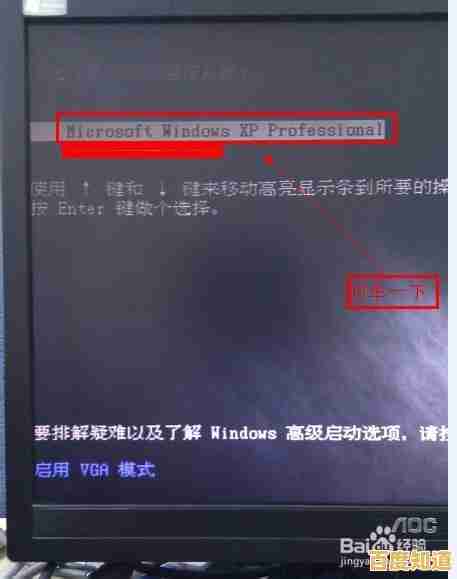
本文由代永昌于2025-11-05发表在笙亿网络策划,如有疑问,请联系我们。
本文链接:http://xian.xlisi.cn/wenda/71710.html